Navigacija aplikacijom u aplikacijama stvorenim prema modelu
U aplikaciji stvorenoj prema modelu postoje tri glavne komponente za navigaciju izvođenja aplikacije.
Areas – Za aplikacije s više od jednog područja, kontrola prekidača prikazuje se u donjem lijevom navigacijskom oknu. Na snimci zaslona u nastavku trenutačno je imenovano područje Računi.
Grupe – Imena grupa pojavljuju se kao navigacijski element u aplikaciji s imenima potpodručja unutar grupe koja je navedena ispod nje. Na snimci zaslona u nastavku imenovana je jedna grupa Računi a jedna je imenovana Nova grupa.
Stranice – stranice se pojavljuju u grupi u kojoj su konfigurirane u dizajneru aplikacija. Na donjoj snimci zaslona jedna stranica nosi naziv Svi prihodi računa, a druga se zove Kontakti.
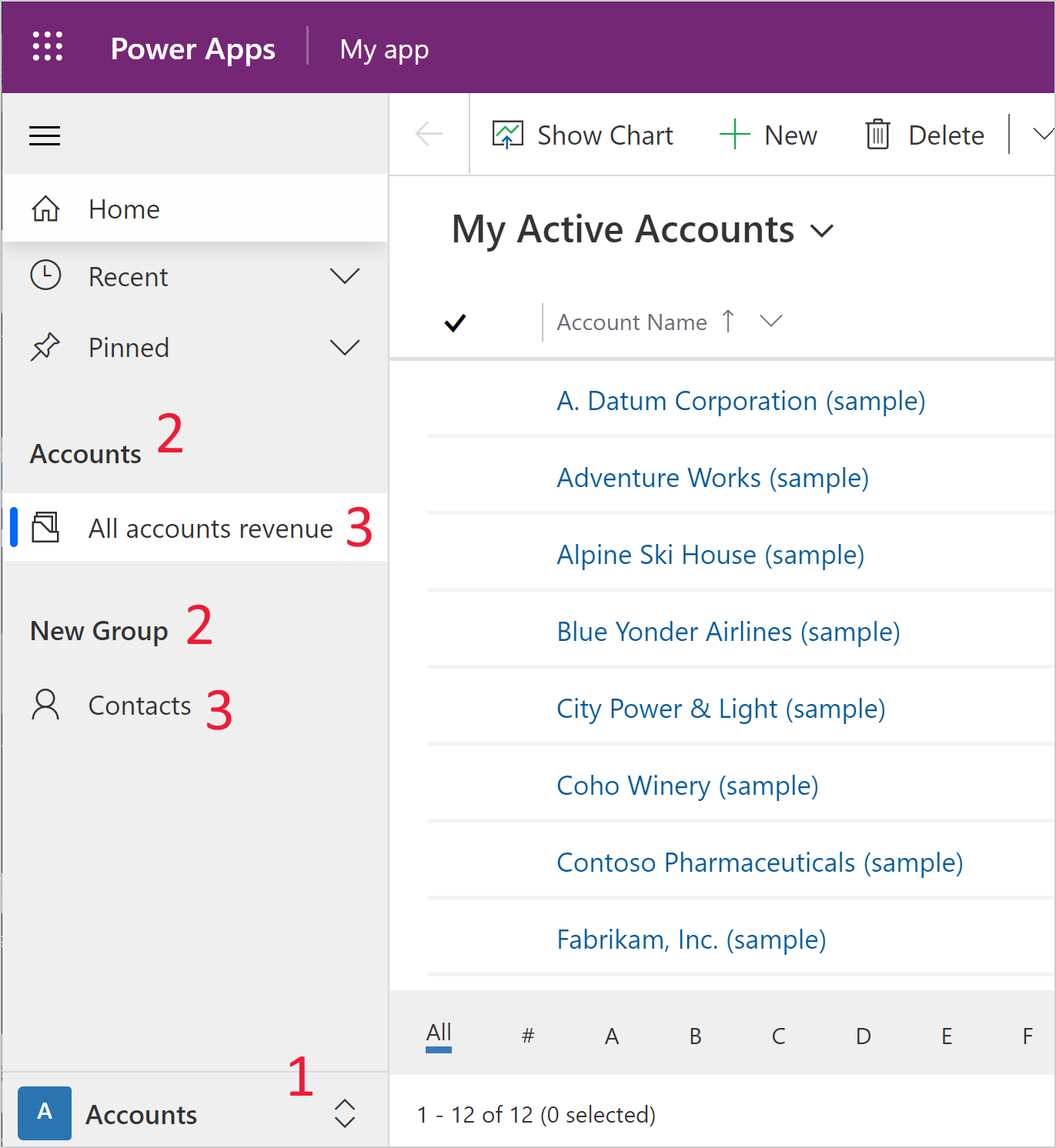
Izrada područja
Prema zadanim postavkama, mogućnost stvaranja dodatnih područja je onemogućena. Područja su prema zadanim postavkama omogućena za aplikacije s postojećim većim brojem područja.
Omogući područja
- Na naredbenoj traci odaberite Postavke.
- U lijevom oknu odaberite Navigacija, a zatim Omogući područja.
- Zatvorite dijalog Postavke.
Dodaj novo područje
U lijevom navigacijskom oknu odaberite Stranice.
U odjeljku Stranice odaberite preklopnik područja, a zatim Novo područje. Ako nedostaje preklopnik područja, morate omogućiti područja.
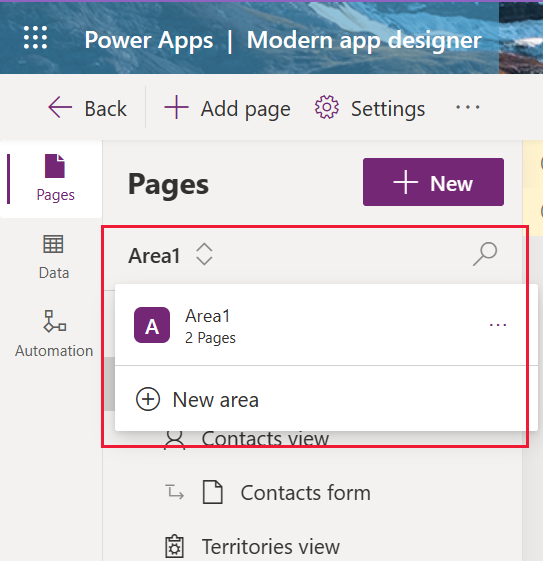
Dovršite okno svojstava za područje:
- Naziv: Unesite naziv koji se koristi za opis područja.
- Ikona: po želji postavite ikonu za područje. Više informacija: Stvaranje ili uređivanje web-resursa aplikacije stvorene prema modelu radi produživanja aplikacije
- ID: Sustav generira identifikator za područje. Prihvatite ID koji je generirao sustav ili unesite novi.
Odaberite Spremi da biste spremili izmjene za pregledavanje aplikacije.
Da biste objavili promjene i učinili ih dostupnima drugim korisnicima, odaberite Objavi.
Stvaranje grupe
Poduzmite sljedeće korake za stvaranje nove grupe:
U lijevom navigacijskom oknu odaberite Stranice.
Odaberi ... pokraj mogućnosti Navigacija.
Odaberite Nova grupa.
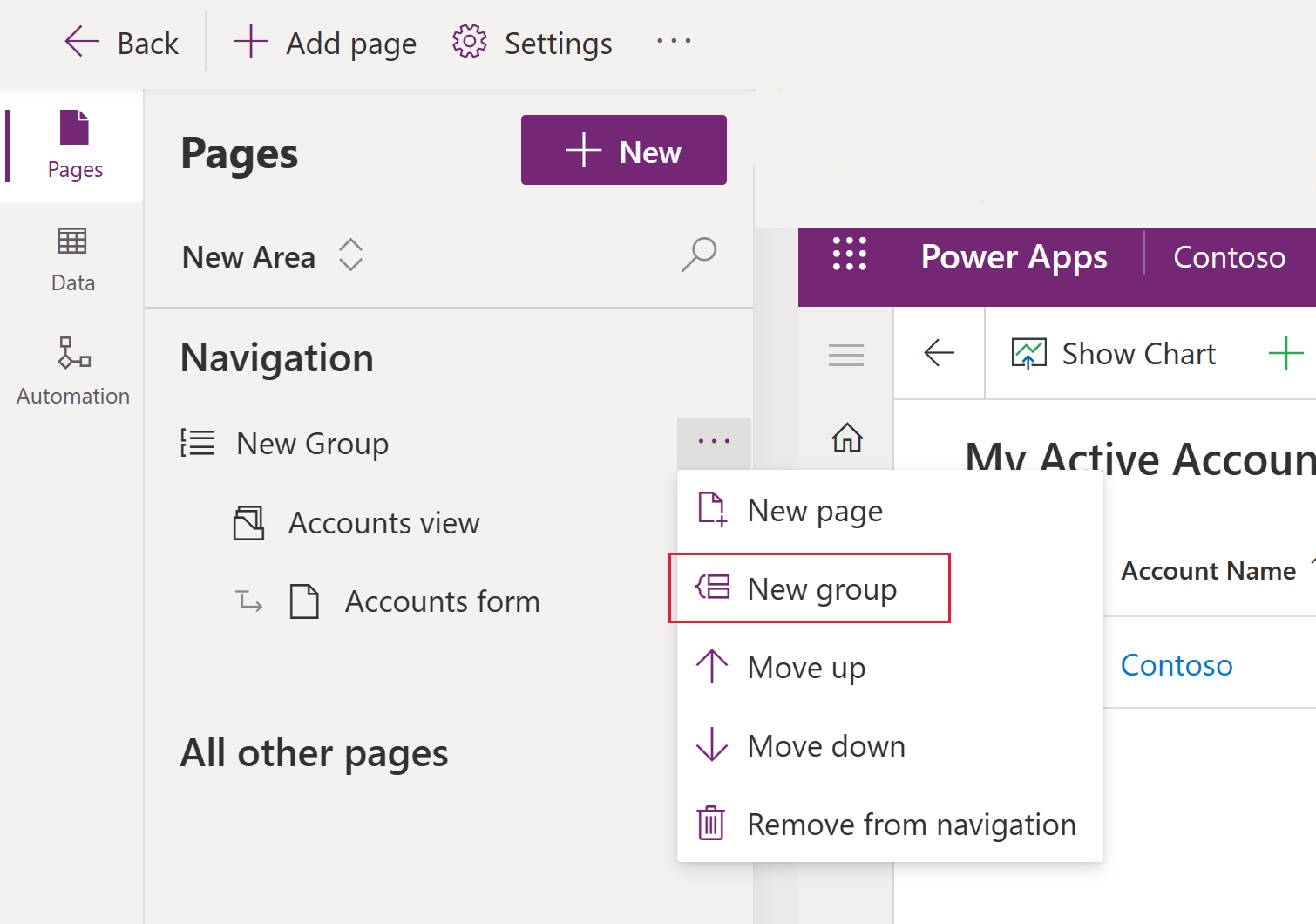
Dovršite okno svojstava za grupu:
- Naziv: unesite naziv koji se koristi za opis grupe.
- ID: sustav generira identifikator za grupu. Prihvatite ID koji je generirao sustav ili unesite novi.
- Dodatne postavke:
- Lokalizirani naslovi: Dodajte lokalizirane naslove za naslov grupe. Dodatne informacije: Prevođenje teksta koji se može lokalizirati za aplikacije stvorene prema modelu
- Lokalizirani opisi: dodajte lokalizirane opise za opis grupe. Dodatne informacije: Prevođenje teksta koji se može lokalizirati za aplikacije stvorene prema modelu
Odaberite Spremi da biste spremili izmjene za pregledavanje aplikacije.
Da biste objavili promjene i učinili ih dostupnima drugim korisnicima, odaberite Objavi.
Stvaranje stranice
Stranice su se prije nazivale potpodručjima u dizajneru aplikacija. Da biste stvorili novu stranicu, slijedite ove korake:
- Na traci naredbi odaberite Dodaj stranicu.
- Odaberite željenu vrsta sadržaja.
- Dataverse stol. Odaberite postojeću tablicu ili stvorite novu. Dodatne informacije: Izrada prilagođene tablice
- Nadzorna ploča. Odaberite nadzornu ploču. Dodatne informacije: Stvaranje ili uređivanje nadzornih ploča aplikacije stvorene prema modelu
- URL. Dodajte URL, kao što je adresa web-mjesta. Dodatne informacije: Dodavanje URL-a u aplikaciju
- Prilagođena stranica. Dodajte prilagođenu stranicu, primjerice stranicu aplikacije od gotovih gradivnih elemenata. Dodatne infromacjie: Pregled prilagođenih stranica aplikacija stvorenih prema modelu
- Dovršite odabire koji se nalaze na zaslonu da biste stvorili stranicu, a zatim odaberite Dodaj.
- Odaberite Spremi da biste spremili izmjene za pregledavanje aplikacije.
- Da biste objavili promjene i učinili ih dostupnima drugim korisnicima, odaberite Objavi.
Dodavanje URL-a aplikaciji
URL je vrsta stranice u navigaciji aplikacije. Kada korisnik odabere stranicu, URL se otvara na novoj kartici u web-pregledniku.
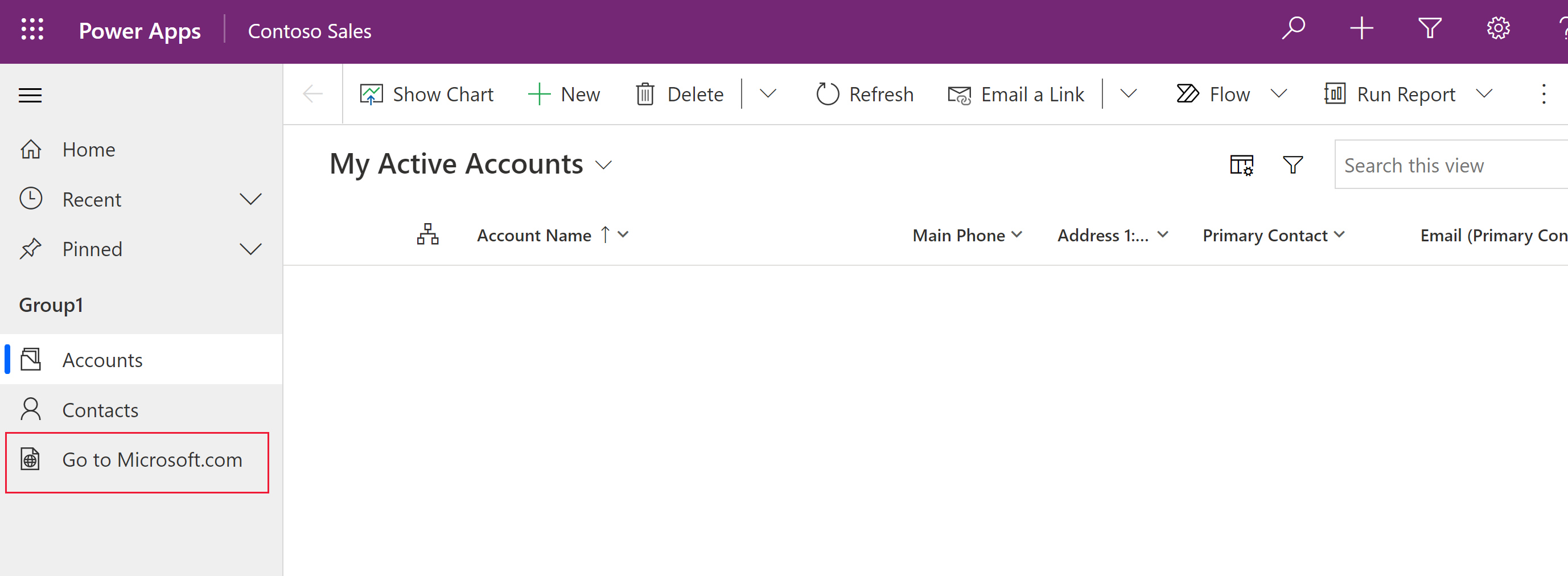
U dizajneru aplikacija stvorenom prema modelu na naredbenoj traci odaberite Dodaj stranicu .
Na zaslonu Nova stranica odaberite URL, a zatim Dalje.
U oknu svojstava URL-a unesite sljedeće podatke, a zatim odaberite Dodaj:
URL: Unesite puni URL, kao što je https://www.microsoft.com.
Naslov: Unesite naslov za URL komponentu.
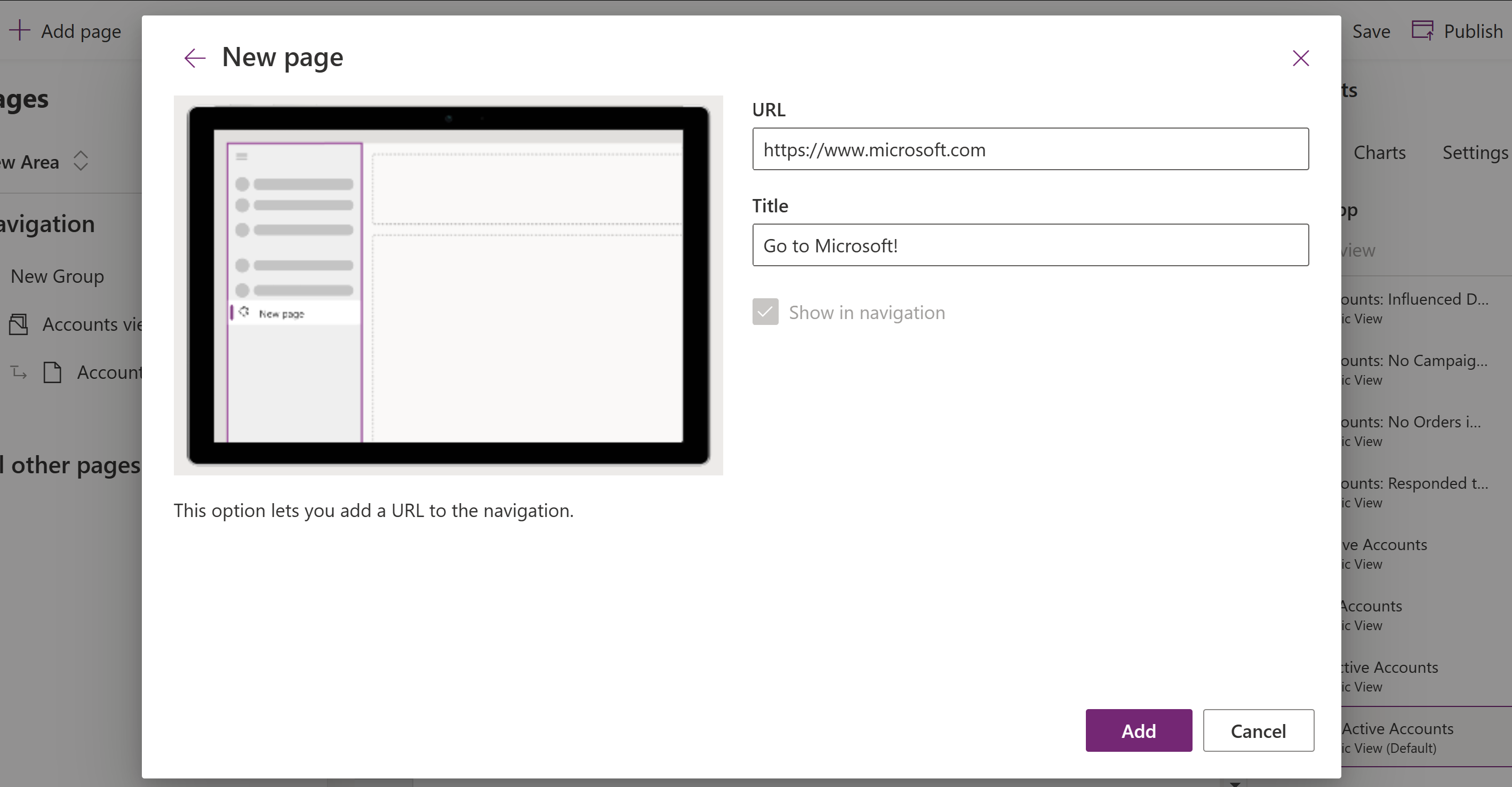
Odaberite Spremi da biste spremili izmjene za pregledavanje aplikacije.
Da biste objavili promjene i učinili ih dostupnima drugim korisnicima, odaberite Objavi.
Uklanjanje grupe ili stranice
- U lijevom navigacijskom oknu odaberite Stranice.
- Odaberite željenu grupu ili stranicu, odaberite trotočje (...), a zatim Ukloni iz navigacije.
Uklanjanje područja
- U lijevom navigacijskom oknu odaberite Stranice.
- Odaberite prekidač područja u odjeljku Stranice, odaberite ... pokraj područja koje želite ukloniti, a zatim odaberite Ukloni iz navigacije.
Pogledajte
Pregled dizajnera aplikacije za aplikacije stvorene prema modelu (pretpregled)